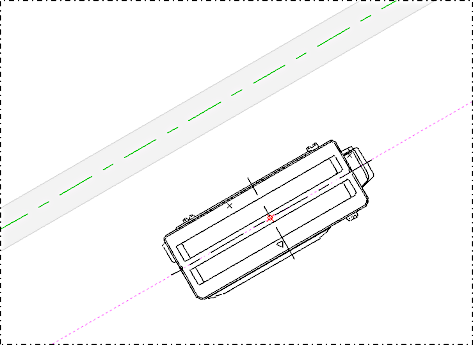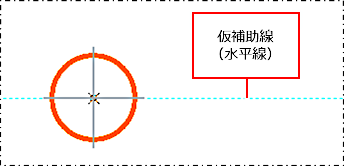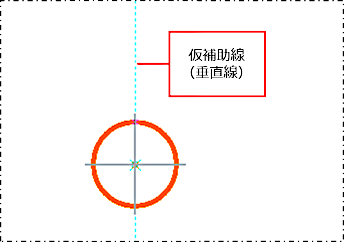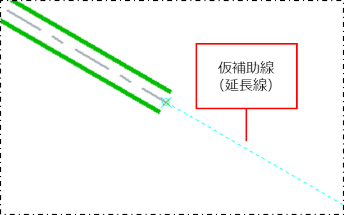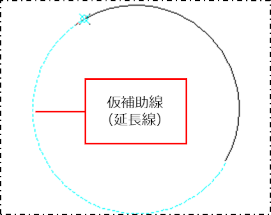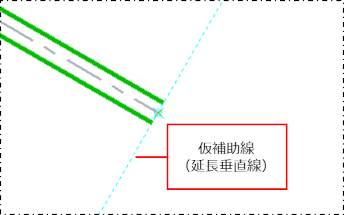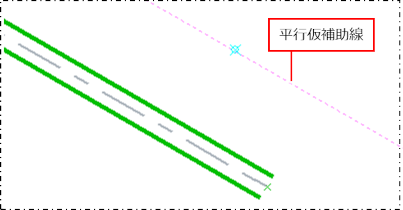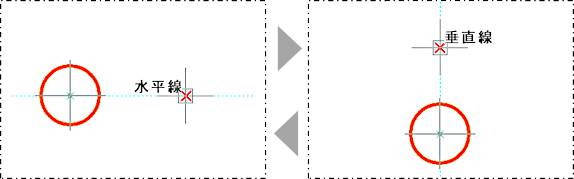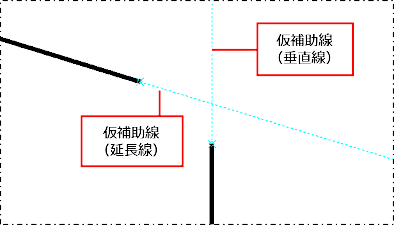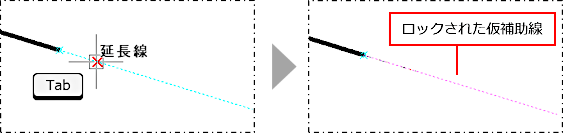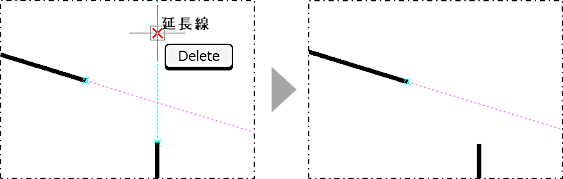仮補助線を使用して作図する
仮補助線は、作図中に座標アシストが表示された際に自動的に表示される水平線、垂直線、延長線などの一時的な補助線です。コマンドキャンセルすると自動的に消えます。
|
仮補助線を表示させたくない場合は、[システム設定]の[座標指示]で[仮補助線の自動表示]のチェックを外します。詳しくは、以下を参照してください。 |
仮補助線の種類
| 仮補助線 | 説明 |
|
水平線 |
水平方向に表示されます。
|
|
垂直線 |
垂直方向に表示されます。
|
|
延長線 |
直線形状の図形や配管の延長線方向に表示されます。円弧の場合は、円の欠けた部分を補完する円弧が表示されます。
|
|
延長垂直線 |
延長線方向に対して垂直方向に表示されます。
|
|
平行仮補助線 |
線分を右クリックして表示されるメニューの[平行仮補助線]をクリックすると、右クリックした線分と同じ角度の仮補助線が基準点にロック状態で表示されます。
|
|
作図時に仮補助線を使用する
例として、仮補助線を使用し、既存の直線の延長線に間を空けて別の直線を作図する方法を説明します。
[基本作図]タブの[線]コマンド(![]() )をクリックして実行します。
)をクリックして実行します。

既存の直線の端点にカーソルを合わせます。
座標アシストの[端点]と、水平の仮補助線が表示されます。
仮補助線は、カーソルを上下に移動すると垂直線になり、左右に移動すると水平線になります。
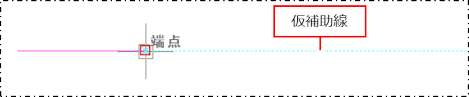
|
右クリックメニューの[仮補助線]をクリックしても、仮補助線を表示できます。 |
水平の仮補助線に沿ってカーソルを移動し、座標アシストの[延長線]が表示されている状態で直線の始点をクリックします。
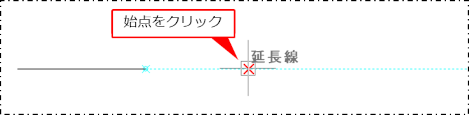
座標アシストの[延長線]が表示されている状態で直線の終点をクリックします。
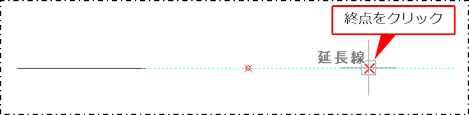
既存の直線の延長線上に、別の直線が作図されます。
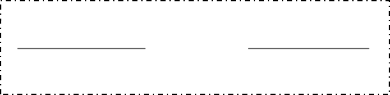
移動時に仮補助線を使用する
図形を移動する場合も、仮補助線を使用できます。
例として、直線の延長線上に矩形の中心が位置するように矩形を移動します。
矩形を選択し、表示された![]() (移動コントロールポイント)をクリックします。
(移動コントロールポイント)をクリックします。
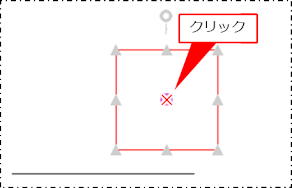
カーソルを直線の端点に合わせます。
端点から仮補助線が表示されます。
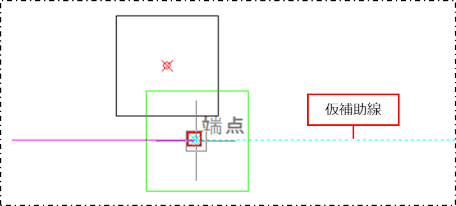
カーソルを右に移動し、仮補助線の延長線上でクリックします。
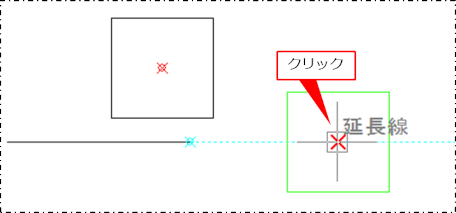
矩形が直線の延長線上に移動します。
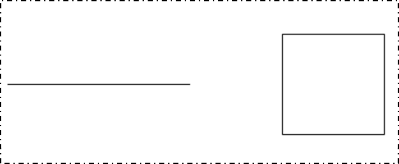
平行仮補助線を使用して作図する
例として、平行仮補助線を使用し、斜めの壁に対して平行に室外機を配置します。
図面に配置する機器を選択します。
配置する機器を選択する手順について、詳しくは以下を参照してください。
[配置]から[単独+マウス回転]を選択します。
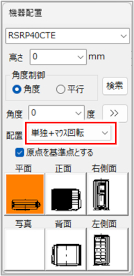
機器の配置位置をクリックします。
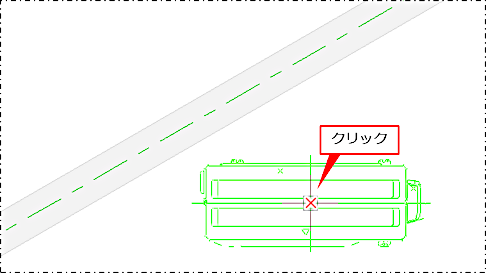
壁の上で右クリックし、表示されるメニューから[平行仮補助線]をクリックします。
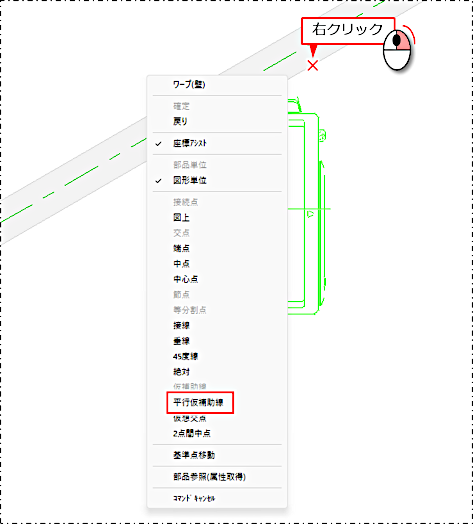
壁と同じ角度の仮補助線が、機器の配置位置(基準点)にロック状態で表示されます。
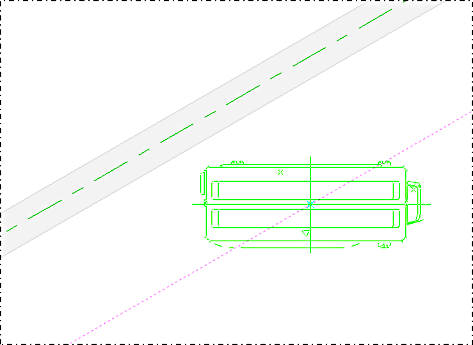
仮補助線上にカーソルを移動し、[平行線]と表示されたらクリックします。
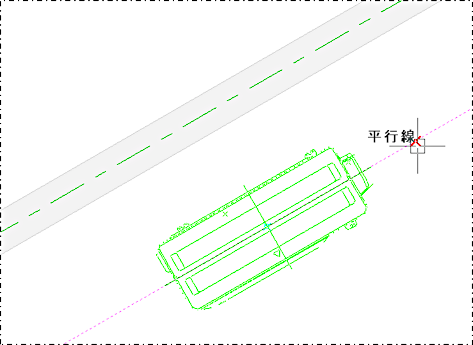
壁と平行に機器が配置されます。